كيفية إزالة الفراغات الأمامية والخلفية في خلايا Excel؟
أحيانًا، عندما تقوم بنسخ البيانات من مواقع أخرى ولصقها في ورقة عمل Excel، قد تظهر بعض الفراغات الإضافية في بداية أو نهاية النصوص داخل الخلايا. من المستهلك للوقت حذف هذه الفراغات واحدة تلو الأخرى لجعل البيانات تبدو مرتبة. يقدم هذا البرنامج التعليمي طرقًا ذكية وسهلة تساعدك على إزالة الفراغات الأمامية والخلفية بسرعة.
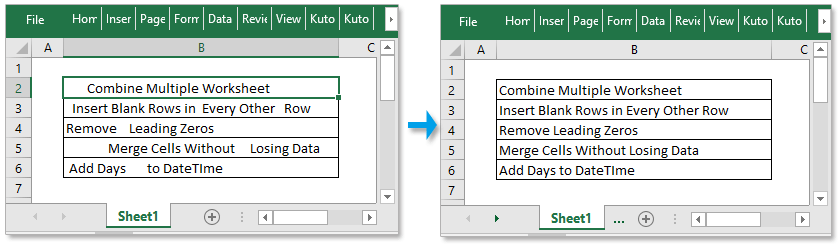
- الطريقة أ: إزالة جميع الفراغات الزائدة من النصوص باستخدام وظيفة TRIM (خطوتان)
إزالة جميع الفراغات الزائدة بما في ذلك الفراغات الإضافية والفراغات الأمامية والخلفية - الطريقة ب: إزالة الفراغات الأمامية من النصوص باستخدام رمز VBA (5 خطوات)
إزالة الفراغ الأول فقط، يجب أن يكون لديك نسخة قبل تشغيل الكود - الطريقة ج: إزالة الفراغات الأمامية/الخلفية/الإضافية/الكل حسب الحاجة باستخدام Kutools (3 خطوات)
إزالة الفراغات الأمامية/الخلفية/الإضافية/الكل حسب الحاجة - تحميل ملف العينة
يحتوي هذا الملف العينة على جميع البيانات التي يحتاجها هذا المقال - عمليات أخرى (مقالات) متعلقة بالفراغات
حساب الفراغات قبل سلسلة النص ابحث عن موقع الفراغ رقم n وهكذا..
إزالة الفراغات الزائدة من النصوص
1. حدد خلية بجانب الخلية التي تريد إزالة الفراغات الزائدة منها، واكتب هذه الصيغة
=TRIM(B2)
B2 هي الخلية التي تريد إزالة الفراغات منها، انظر إلى لقطة الشاشة:
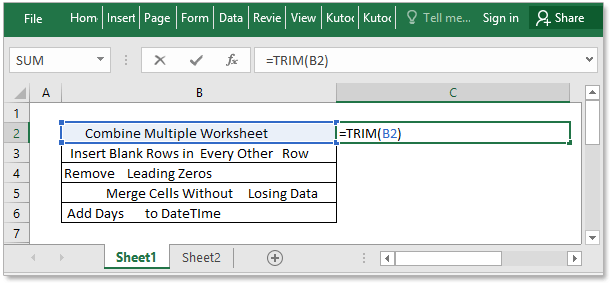
2. اضغط Enter للحصول على النتيجة ثم اسحب مقبض التعبئة التلقائية فوق الخلايا التي تريد إزالة الفراغات الزائدة منها، سيتم إزالة جميع الفراغات الأمامية والخلفية والإضافية.

نصيحة:
1. يمكنك نسخ ولصق نتائج الصيغة كقيم كما هو موضح في لقطة الشاشة أدناه:

2. هذه الطريقة سهلة جدًا إذا كنت تحتاج فقط إلى إزالة الفراغات في الخلايا المتصلة ضمن صف أو عمود. ومع ذلك، عند الحاجة لإزالة الفراغات الأمامية في نطاق يحتوي على عدة صفوف وأعمدة، عليك استخدام الوظيفة عدة مرات. في هذه الحالة، يمكنك تجربة الطريقة ج.
إزالة جميع الفراغات الزائدة بما في ذلك الأحرف غير القابلة للطباعة والمسافة غير القابلة للكسر
إذا كانت هناك بعض الأحرف غير القابلة للطباعة في النص الخاص بك مثل تلك التي تظهر في Excel كـ CHAR(160)، فلا يمكن إزالتها بنجاح باستخدام وظيفة TRIM. في هذه الحالة، تحتاج إلى دمج وظيفة TRIM، وظيفة CLEAN ووظيفة SUBSTITUTE معًا للتعامل مع هذه المهمة.
استخدام هذه الصيغة:
=TRIM(CLEAN(SUBSTITUTE(B2,CHAR(160)," ")))
في هذه الحالة، الخلية B2 هي الخلية التي تريد إزالة جميع الفراغات الزائدة منها.

ثم اسحب مقبض التعبئة فوق الخلايا التي تريد تطبيق هذه الصيغة عليها.

ملاحظة:
ستقوم وظيفة TRIM بإزالة جميع الفراغات الزائدة بما في ذلك الفراغات الأمامية، الفراغات الخلفية والفراغات الزائدة بين الكلمات. إذا كنت تريد إزالة الفراغات الأمامية فقط، يرجى الانتقال إلى الطريقة ب. إذا كنت تريد إزالة الفراغات الأمامية فقط، أو الفراغات الخلفية فقط، أو تريد إزالة جميع الفراغات الزائدة بما في ذلك الأحرف غير القابلة للطباعة، يرجى الانتقال إلى الطريقة ج.
 | 13 أداة نصية يجب أن تكون لديك في Excel والتي ستعزز كفاءتك بنسبة 90% ▲ تعديل النصوص بشكل دفعي في الخلايا، مثل إضافة نفس النص إلى الخلايا دفعة واحدة، وإزالة الأحرف في أي موقع وما إلى ذلك. ▲ بالإضافة إلى الأدوات المعروضة في الصورة، هناك 200 أداة متقدمة أخرى في Kutools لـ Excel، والتي يمكن أن تحل 82% من ألغاز Excel الخاصة بك. ▲ كن خبيرًا في Excel خلال 5 دقائق، واحصل على تقدير الناس والتقدم الوظيفي. ▲ أكثر من 110000 شخص فعال و300+ شركة عالمية مشهورة اختارت هذه الأداة. |
إذا كنت ترغب في تحويل أو استيراد جميع البيانات في مستند Word إلى Excel، يمكنك استخدام رمز VBA.
1. اضغط على Alt + F11 لفتح نافذة Microsoft Visual Basic for Applications.
2. انقر على إدراج > وحدة لإنشاء نص وحدة جديد، انسخ والصق الكود أدناه في النص.
VBA: حذف الفراغات الأمامية من النص
">Sub RemoveLeadingSpace()
'Updateby20131129
Dim Rng As Range
Dim WorkRng As Range
On Error Resume Next
xTitleId = "KutoolsforExcel"
Set WorkRng = Application.Selection
Set WorkRng = Application.InputBox("Range", xTitleId, WorkRng.Address, Type:=8)
For Each Rng In WorkRng
Rng.Value = VBA.LTrim(Rng.Value)
Next
End Sub


3. اضغط F5 لتشغيل الكود، ثم ستظهر نافذة KutoolsforExcel لحذف الفراغات الأمامية من الخلايا المختارة.

4. بعد اختيار الخلايا، انقر موافق، الآن تم حذف الفراغات الأمامية في التحديدات.

ملاحظة:
مع هذا الرمز VBA، فإنه يزيل الفراغات الأمامية فقط، وسيغير البيانات الأصلية ولا يدعم التراجع. قبل تطبيق هذا الرمز VBA، يرجى حفظ نسخة من بياناتك.
هذه الأداة هي واحدة من 229 أداة في Kutools لـ Excel، توفر لك خمس خيارات لحذف أنواع مختلفة من الفراغات حسب الحاجة:
- إزالة الفراغات الأمامية
- إزالة الفراغات الخلفية
- إزالة الفراغات الأمامية والخلفية
- إزالة جميع الفراغات الزائدة
- إزالة جميع الفراغات
تدعم هذه الأداة التراجع، ولكن قبل استخدام هذه الأداة، تحتاج إلى تخصيص بضع دقائق لتثبيتها مجانًا.
1. حدد البيانات التي تريد إزالة الفراغات منها، ثم انقر Kutools > إزالة الفراغات. انظر إلى لقطة الشاشة:

2. ثم تحقق من الخيار الذي تحتاجه في حذف الفراغات الحوار.
إزالة الفراغات الأمامية فقط:

إزالة الفراغات الخلفية فقط:

إزالة الفراغات الأمامية والخلفية فقط:

إزالة جميع الفراغات الزائدة:

إزالة جميع الفراغات:

حساب الفراغات قبل سلسلة النص
يوفر حيلة لحساب عدد الفراغات الأمامية بسرعة
ابحث عن موقع الفراغ رقم n
في هذه المقالة، يتم تقديم حيل لسهولة العثور على موقع الفراغ رقم n في Excel.
إضافة فراغ بين الاسم الأول والاسم الأخير
عادةً، يوجد فراغ بين الاسم الأول والاسم الأخير. لكن في بعض الأحيان، تضيع الفراغات بحيث تحتاج إلى إضافة فراغ بين الأسماء في Excel. هنا سنقدم طريقتين مختلفتين للتعامل مع هذه المهمة بسرعة.
حساب عدد الأحرف باستثناء الفراغات
عادةً تستخدم وظيفة LEN لحساب عدد الأحرف، ومع ذلك، إذا كنت تريد حساب الأحرف باستثناء الفراغات، فأنت بحاجة إلى صيغة أخرى. في هذه المقالة، يتم تقديم طريقتين سهلتين لك لاختيارهما للتعامل مع هذه المشكلة.
أفضل أدوات الإنتاجية لمكتب العمل
عزز مهاراتك في Excel باستخدام Kutools لـ Excel، واختبر كفاءة غير مسبوقة. Kutools لـ Excel يوفر أكثر من300 ميزة متقدمة لزيادة الإنتاجية وتوفير وقت الحفظ. انقر هنا للحصول على الميزة الأكثر أهمية بالنسبة لك...
Office Tab يجلب واجهة التبويب إلى Office ويجعل عملك أسهل بكثير
- تفعيل تحرير وقراءة عبر التبويبات في Word، Excel، PowerPoint، Publisher، Access، Visio وProject.
- افتح وأنشئ عدة مستندات في تبويبات جديدة في نفس النافذة، بدلاً من نوافذ مستقلة.
- يزيد إنتاجيتك بنسبة50%، ويقلل مئات النقرات اليومية من الفأرة!
جميع إضافات Kutools. مثبت واحد
حزمة Kutools for Office تجمع بين إضافات Excel وWord وOutlook وPowerPoint إضافة إلى Office Tab Pro، وهي مثالية للفرق التي تعمل عبر تطبيقات Office.
- حزمة الكل في واحد — إضافات Excel وWord وOutlook وPowerPoint + Office Tab Pro
- مثبّت واحد، ترخيص واحد — إعداد في دقائق (جاهز لـ MSI)
- الأداء الأفضل معًا — إنتاجية مُبسطة عبر تطبيقات Office
- تجربة كاملة لمدة30 يومًا — بدون تسجيل، بدون بطاقة ائتمان
- قيمة رائعة — وفر مقارنة بشراء الإضافات بشكل منفرد